演示联想电脑如何u盘启动安装系统
- 分类:U盘教程 回答于: 2021年10月15日 08:39:00
联想电脑是知名的品牌电脑产品,使用的人比较多,难免会遇到一些问题。有些联想电脑用户想通过u盘安装系统的方法解决一些系统故障问题,但是不知道联想电脑如何u盘启动安装系统。下面小编就教下大家联想电脑u盘安装系统教程。
工具/原料:
系统版本:windows 10
品牌型号: 联想小新Air 13 Pro
软件版本:咔咔装机一键重装系统
方法/步骤:
1、先在一台可用的电脑上安装好咔咔装机一键重装系统工具并打开,插入一个8g以上的空白u盘,选择u盘重装系统模式,点击开始制作。

2、选择需要安装的电脑操作系统,点击开始制作。
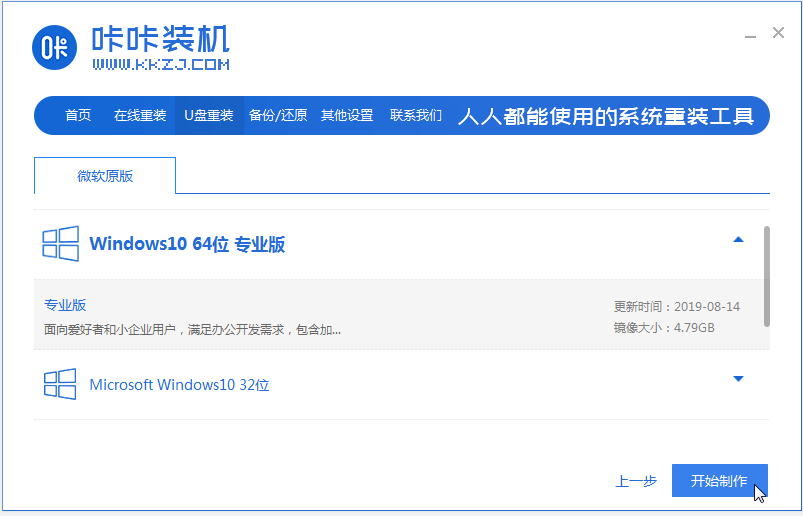
3、等待软件制作u盘启动盘成功后,可先预览需要安装的联想电脑主板的启动热键(一般是f12),然后再拔除u盘退出。

4、插入启动盘进联想电脑中,开机不断按启动热键进启动界面,选择u盘启动项回车确定进入到pe选择界面,选择第一项pe系统回车进入。

5、在pe系统桌面上打开咔咔装机工具,然后选择需要安装的系统点击安装。
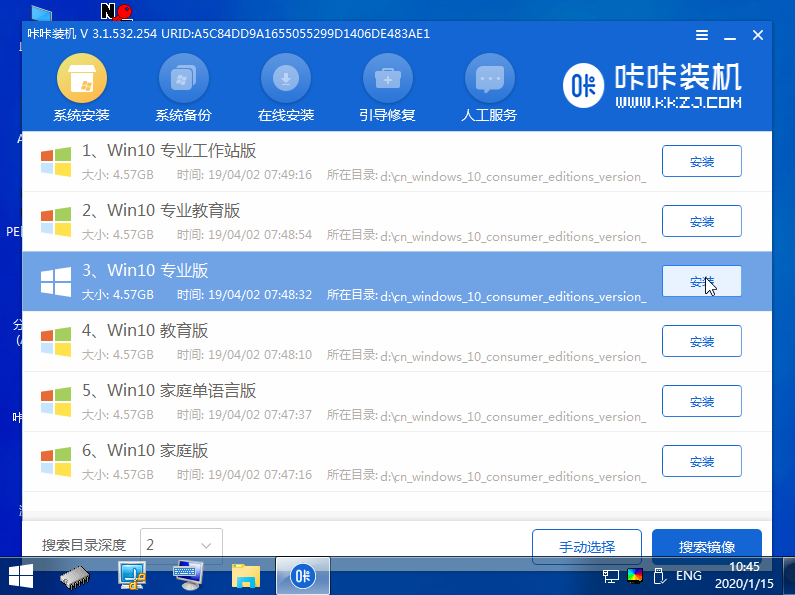
6、将系统安装到系统盘c盘,点击开始安装。
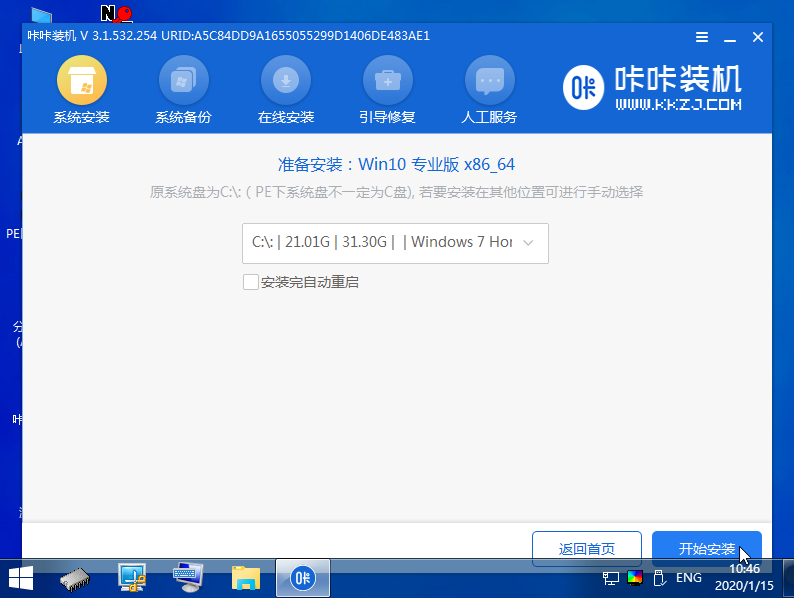
7、等待安装完成后,选择立即重启电脑。

8、等待进入到系统桌面即表示安装成功。

总结:以上便是借助咔咔装机工具制作u盘安装系统教程,有遇到类似问题的小伙伴可以参照教程操作。
 有用
26
有用
26


 小白系统
小白系统


 1000
1000 1000
1000 1000
1000 1000
1000 1000
1000 1000
1000 1000
1000 1000
1000 1000
1000 1000
1000猜您喜欢
- 电脑重装系统u盘制作2022/08/19
- 系统崩溃无u盘怎么重装图文讲解..2020/03/04
- 装机吧制作u盘启动盘重新系统步骤..2022/10/11
- u盘装系统win7_小编教你最新方法..2017/11/16
- 小白系统u盘启动盘制作怎么操作..2022/10/07
- u盘量产工具的使用方法2022/01/07
相关推荐
- 用u盘装系步骤win102022/09/25
- 小白u盘重装系统教程2022/11/10
- 如何制作u盘启动盘2022/07/18
- 电脑重装系统要多少g的u盘2023/04/18
- 软碟通制作u盘启动盘,小编教你如何制..2017/12/07
- 小编教你在win7系统中如何解决u盘被写..2017/05/18

















